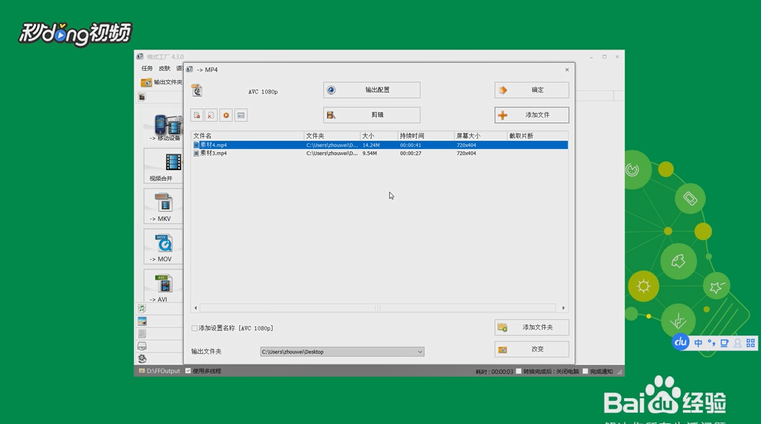1、打开格式工厂后,在主界面有很多菜单,鼠标左键点击视频,弹出很多项目模块。
2、找到“MP4”,弹出“MP4”对话框,点击添加文件,弹出对话框,找到素材4和素材3,点击打开。
3、将素材4和素材3,添加到“MP4”界面,然后我们选择输出配置,弹出视频设置窗口。
4、找到右下角的水印,选择“添加图片”,弹出对话框,找打水印1,点击打开,我们在左边看到水印1被添加到了图中。
5、我们可以用鼠标左键拖动水印1到右下角,最后点击确定,弹出对话框,直接点击确定,回到视频设置界面。
6、再次点击确定,回到MP4界面,然后点击右下角的改变,弹出浏览文件夹,我们选择想要保存输出视频的地址,例如选择桌面,点击确定。
7、最后回到“MP4”界面,再次点击确定,回到格式工厂主界面后点击“开始”进行转换,转换成功后就给这两个视频添加了水印1。